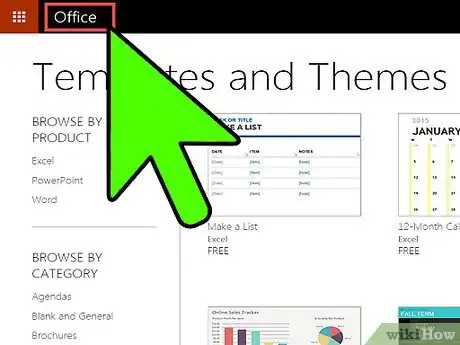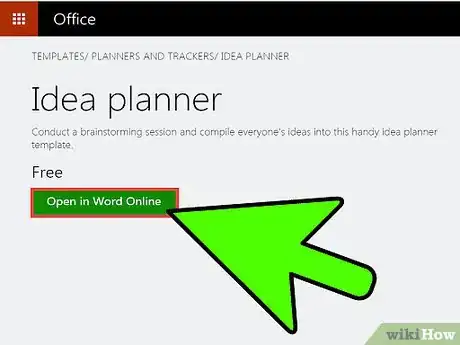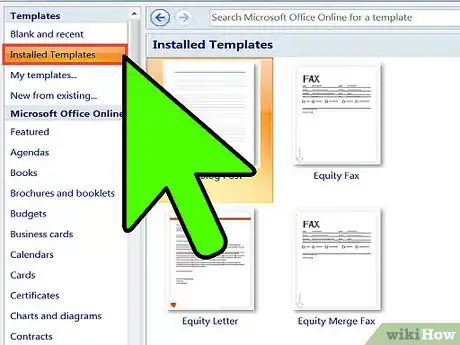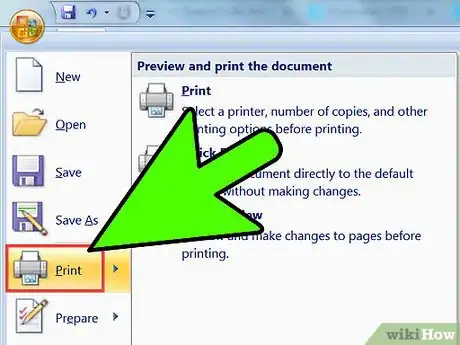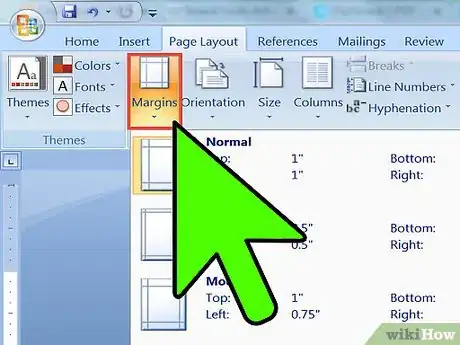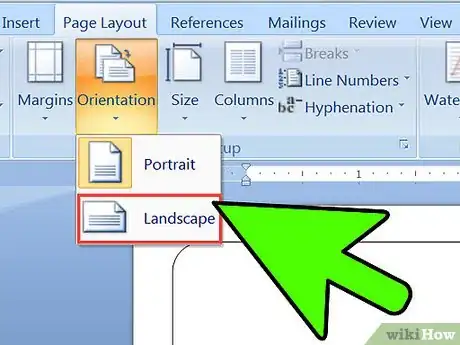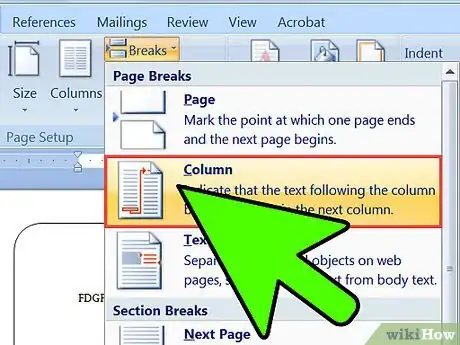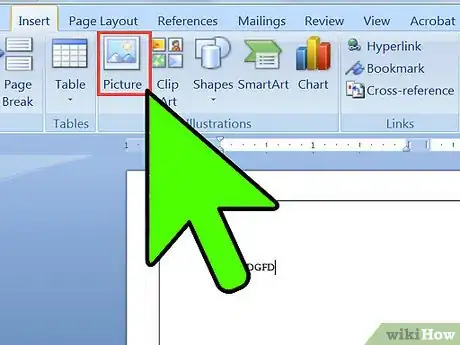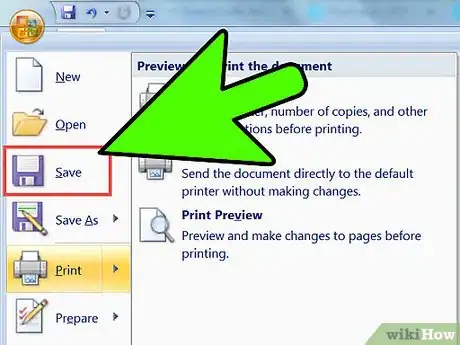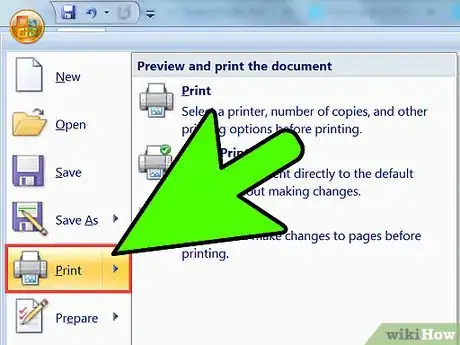wikiHow è una "wiki"; questo significa che molti dei nostri articoli sono il risultato della collaborazione di più autori. Per creare questo articolo, 15 persone, alcune in forma anonima, hanno collaborato apportando nel tempo delle modifiche per migliorarlo.
Questo articolo è stato visualizzato 7 715 volte
Potresti credere che gli opuscoli non servano, ma opuscolo è un termine generico per i cataloghi, i calendari, i manuali di vendita, in pratica tutto quello che assomiglia a un libro. Una rivista potrebbe essere considerata un opuscolo se è spillata anziché rilegata.
Il proprietario di un'impresa potrebbe creare un opuscolo come un piccolo catalogo dei suoi prodotti; uno studente potrebbe produrre un opuscolo di 4 pagine per un progetto scolastico. Molte università utilizzano gli opuscoli per pubblicizzare agli studenti la propria offerta accademica. Gli opuscoli vengono usati ovunque. E non è necessario avere dei programmi di grafica per creare un opuscolo. Microsoft Word è tutto quello di cui hai bisogno per creare un opuscolo di base che sembri professionale e d'impatto.
Basta scaricare da Microsoft Office Online il modello che serve. Poi sostituire tutto il testo e le immagini con quello creato. Se desideri creare un opuscolo da zero, invece, leggi i passaggi che seguono.
Passaggi
Usare i Modelli Word
-
1Cerca un modello di opuscolo. Molti siti professionali forniscono gratuitamente modelli di opuscoli, per esempio su:http://www.savewordtemplates.net/booklet-template.html. Puoi anche sfogliare il sito ufficiale di MS.
-
2Scarica il modello. Scaricalo cliccando sul pulsante di download in fondo all'anteprima. Se hai scaricato da save-word-templates o da altri siti, il file sarà in formato .zip, ma se è un modello di MS word, sarà in formato .doc.
-
3Aprilo in MS Word. E' il momento di aprire il modello scaricato in MS Word e aggiornare il contenuto a seconda delle esigenze della tua attività. E' consigliabile usare l'ultima versione di MS Word per una migliore resa.
-
4Salva & stampa.
- Dopo averlo personalizzato, l'opuscolo è pronto. Clicca sul menu file e su salva, seleziona la directory dove l'hai salvato, digita il nome del file, seleziona “modello word” a salva come, e poi clicca su salva.
- Ora clicca sul menu file e poi su stampa, oppure usa i tasti di scelta rapida (Ctrl+P), aggiorna le impostazioni a seconda della tua stampante e della carta e clicca su stampa.
Pubblicità
Usare MS Word
-
1Vai a File —>Impostazioni pagina per impostare i margini Un buon opuscolo ha i margini di almeno 3 mm, altrimenti rischi che il testo o le immagini escano dalla pagina. Espandi i margini fino a 6 mm per un aspetto più pulito.
-
2Imposta l'orientamento pagina a Paesaggio', in impostazioni pagina.
-
3Aggiungi colonne' per creare una linea pulita per le foto dei prodotti. Se vuoi inserire quattro foto nella pagina, dovrai inserire quattro colonne. Puoi digitare il numero di colonne manualmente invece di scegliere quelle preimpostate. Puoi modificare la spaziatura e la grandezza delle colonne, ma quella già impostata dovrebbe andare bene per la maggior parte dei layout.
-
4Aggiungi interruzioni tra le colonne in modo che ogni colonna dell'opuscolo conterrà dei paragrafi separati senza che il testo si sposti nella colonna adiacente. Posiziona il cursore sulla prima colonna (quella a sinistra) e vai a Layout di pagina (o Inserisci per Word 2003) - Interruzioni - Colonna Il cursore dovrebbe trovarsi ora in cima alla colonna successiva. Continua a inserire interruzioni finché ogni colonna diventa un'entità a sé stante.
-
5Aggiungi testo e foto in ogni colonna. Clicca su ogni colonna e vai a Inserisci–> Foto. Potresti usare delle caselle di testo anziché digitare direttamente nella colonna, se vuoi che il testo sia “mobile”.
-
6Salva l'opuscolo.
-
7Fai una prova di stampa oppure invia il file alla stampante come “prova”.
-
8Assicurati che non ci siano errori di ortografia o di grammatica usando il Controllo Ortografia e Grammatica, se i colori e il layout vanno bene. Fai leggere a qualcuno l'opuscolo, perché a volte il Controllo non segnala alcuni errori.Pubblicità
Consigli
- Se devi inviare per mail gli opuscoli, controlla se la stampante ha anche un servizio di invio per email. Puoi anche pagare qualcun altro per fare questo servizio!